スマートスピーカーを買ったのなら家電を声で操作してみたい!その希望を1番便利に満たしてくれるのが「スマートリモコン」。
そのスマートリモコンの中でも国産で設定が簡単なのが「RATOC RS-WFIREX3 / RS-WFIREX4」。他のリモコンより格段に簡単で驚きです。
ここでは、スマートリモコン「RATOC RS-WFIREX3 / RS-WFIREX4」の初期設定方法、セットアップを解説します。ここではRS-WFIREX3を使って設定をしていますが、RS-WFIREX4でも設定は同じです。
この記事の目次クリックすると該当箇所へ飛べます。
1.RS-WFIREX3/4を使うために必要なもの
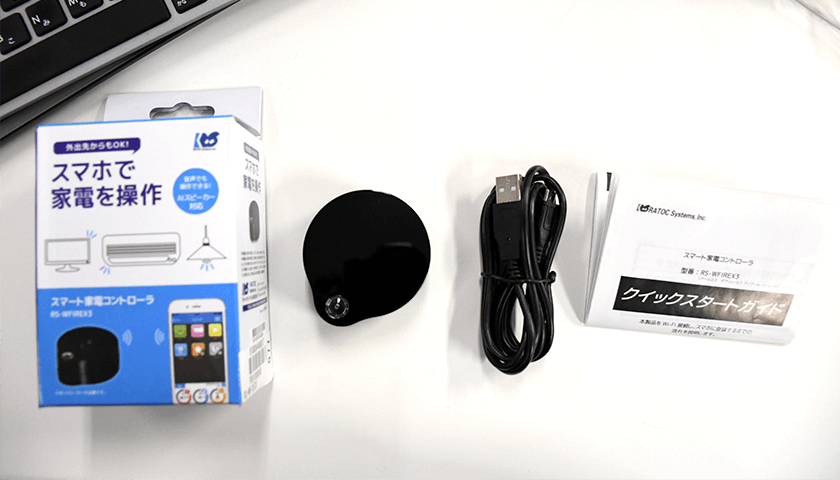
RS-WFIREX3/4の初期設定に必要なものは以下。
- RS-WFIREX3 / RS-WFIREX4本体
- スマート家電コントローラアプリ
- 赤外線リモコン操作の家電
2.RS-WFIREX3/4の初期設定手順
まずはRS-WFIREX3/4の専用アプリ「スマート家電コントローラ」をダウンロードしましょう。以下からできます。
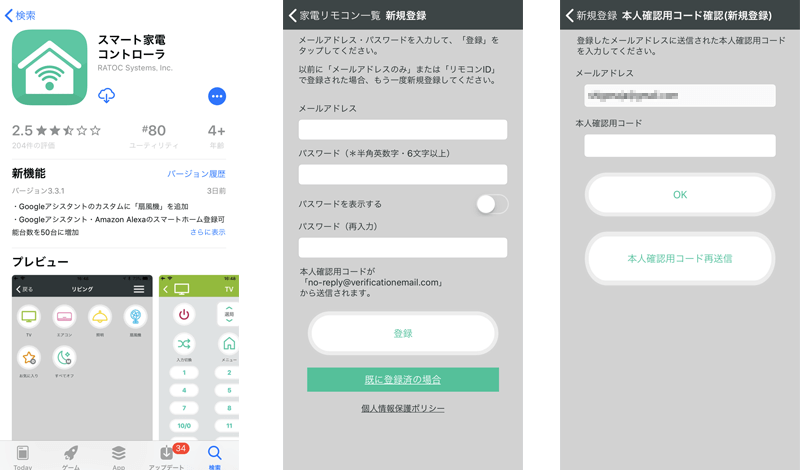
ダウンロードしたらまずスマート家電コントローラのアプリを開きます。すると登録画面になるのでメールアドレスと任意のパスワードで登録します。この時に入力したメールアドレス宛に認証コード6桁が届くので、それを検証させれば登録完了。
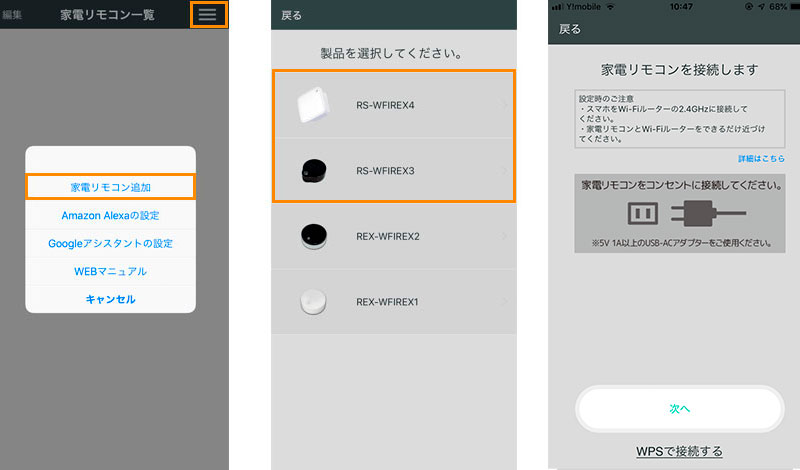
まずはアプリにスマートリモコン自体を登録する必要があります。アプリ右上のメニューを開き『家電リモコン』をタップ。
製品はRS-WFIREX3/4なのでタップ。その後、スマートリモコンを電源に接続します。スマートフォンに接続しているWi-Fiを2.4Gのほうに設定し、接続へ進みます。
設定および利用する際の注意点
RS-WFIREX3/4は2.4GHzにのみ対応しています!5GHzには未対応です。環境によって異なりますが、「Buffalo-A-✕✕✕」や「Buffalo-G-✕✕✕」のように『G』と『A』とある場合は『G』が2.4GHzとなっています。
どうしてもWi-Fiが繋がらない場合は
『接続できませんでした』と表示される、うまくWi-Fiに接続できない場合には『WPS接続』を試みてください。
それでも繋がらない場合にはルーター側の設定に問題があるかもしれません。DHCPが有効になっている、尚且つ払い出しアドレスに空きがあるかどうかを確認してみましょう。
設定方法の続きに戻ります。
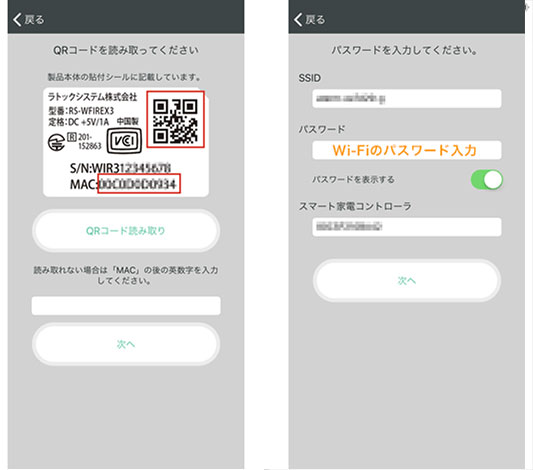
次はRS-WFIREX3/4に接続するWi-Fiの設定を行います。
RS−WFRIREX本体裏に記載されているMAC:※※※※の数字を入力または、QRコードの読み取りを行いましょう。
その後、上画面(右)に移り、SSIDには接続するWi-Fiが入力されているのでWi-Fiのパスワードを入力してください。入力が終わったあとは『次へ』をタップ。
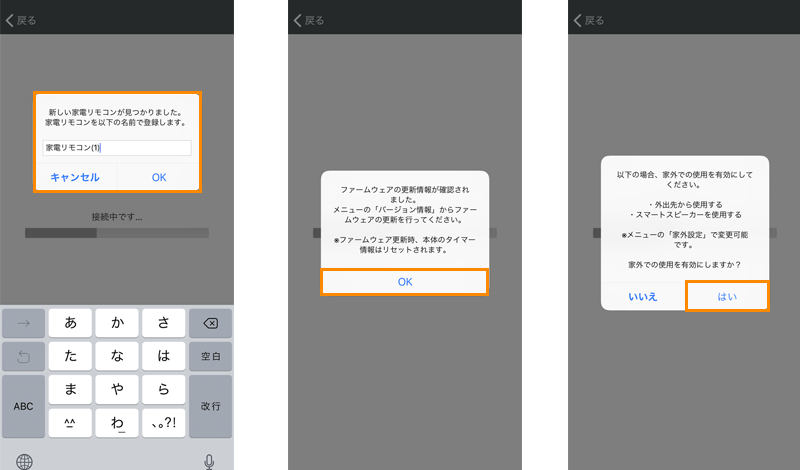
登録が無事に完了すると登録したRS-WFIREX3/4の名前を入力します。ここで決める名前はなんでも大丈夫です。
初回接続時は上画像(中)のようにフォームウェアの更新が入るため、OKをタップして進みましょう。家外での使用に関しては、Amazon EchoやGoogle Homeなどのスマートスピーカーからも操作ができるようにするため、『はい』をタップしてください。
ここまでで初期設定は完了となります。次に、実際に家電のリモコンを登録してみましょう。
3.RS-WFIREX3/4にリモコンを登録する
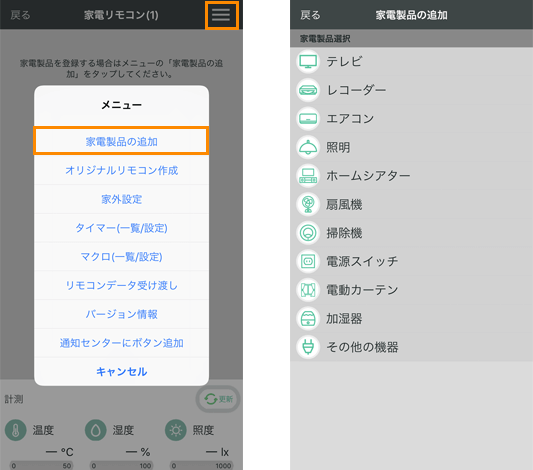
そして家電製品の追加です。アプリの右上にあるメニューを開き『家電製品の追加』をタップしてください。
そうすると、家電が一覧で表示。今回はテレビでやってみます。
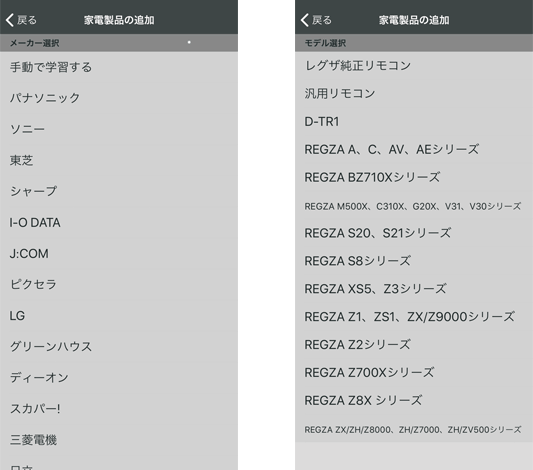
登録する家電のメーカーを選択し、型番を選びます。RS-WFIREX3/4ではこのように、プリセットしてあるリモコン情報がズラリとリストアップされるので、登録したい家電を選ぶだけでOKです。プリセットされているリモコン情報は200以上。ほとんどのメーカーは大丈夫です。
マイナーなメーカーまでプリセットされているのが魅力的ですね。
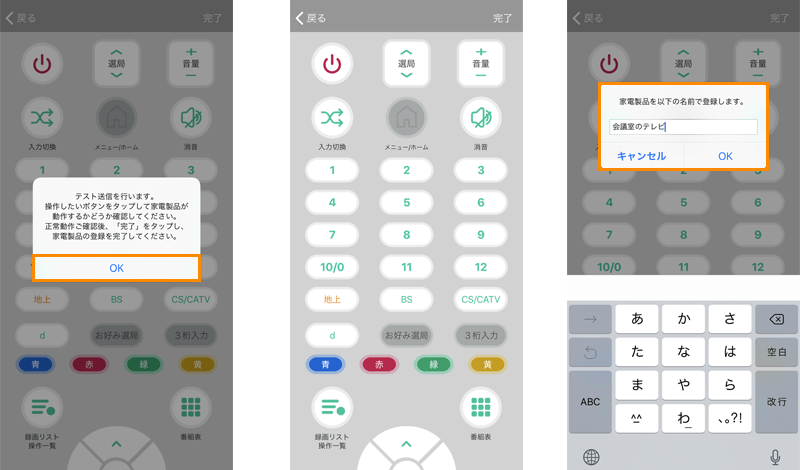
テスト送信を行い、ちゃんと家電の操作がアプリ上から行うことができれば完了です。右上の『完了』をタップして名前を決めれば登録ができます。当然ですが、普通のリモコンと同じく赤外線の届く範囲に置いておきましょう。
名前は分かりやすいものに変えておきます。この名前をアレクサ側で呼ぶことはないので自分が分かりやすい名前でOK。
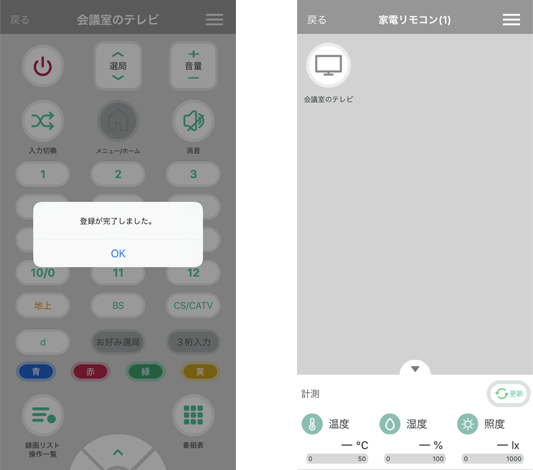
登録が完了すれば、このようにリモコンが追加されます。同様の手順を行って、操作したい家電は登録してみましょう。
ここまでで設定は完了。よくある学習リモコンの登録方法にある、本体に向けてリモコンを送信して覚えさせるといった行為が不要なのがすっごい楽です。ちなみにもちろんプリセットにリモコンが存在しない場合はリモコン信号をそのまま学習させることも可能です。
ここから先、スマートスピーカーで動かす場合はそれぞれのスピーカーの設定が必要です。以下の記事を参考にしながら設定してみましょう。
Amazon Echo(Alexa)からできること・設定方法
ラトックシステムの家電リモコン「RS-WFIREX3 / RS-WFIREX4」と連携してAmazon Alexaを搭載したEchoシリーズから家電操作する場合には、以下のことができます。
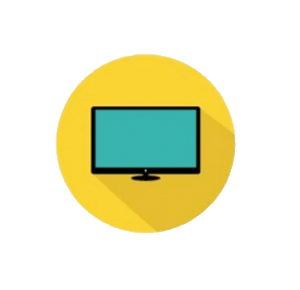
| テレビ | |
|---|---|
| ・電源ON/OFF | ◯ |
| ・チャンネル操作 | ◯ |
| ・音量の調節 | ◯ |
| 設定リンク | |
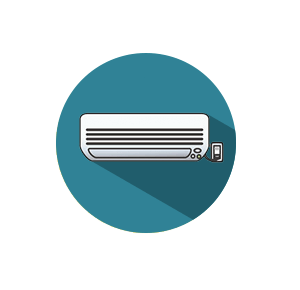
| エアコン | |
|---|---|
| ・電源ON/OFF | ◯ |
| ・温度調節 | ◯ |
| ・モード変更 | ◯ |
| 設定リンク | |
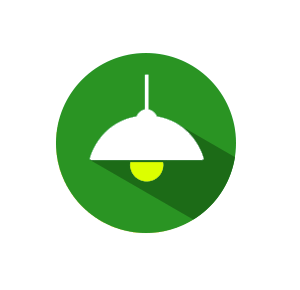
| 照明 | |
|---|---|
| ・電源ON/OFF | ◯ |
| ・明るさ変更 | ◯ |
| ・色の変更 | × |
| 設定リンク | |
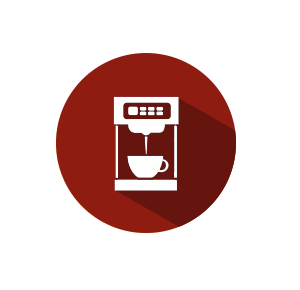
| その他家電 | |
|---|---|
| ・電源ON/OFF | ◯ |
| ・モード変更等 | × |
| 設定リンク | |
Google Home(アシスタント)からできること・設定方法
ラトックシステムの家電リモコン「RS-WFIREX3 / RS-WFIREX4」と連携してGoogleアシスタントを搭載したGoogle Homeなどのスマートスピーカーから家電操作する場合には、以下のことができます。
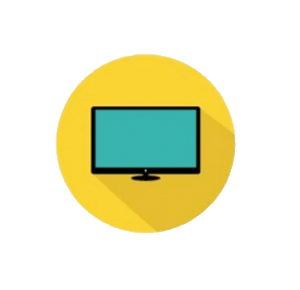
| テレビ | |
|---|---|
| ・電源ON/OFF | ◯ |
| ・チャンネル操作 | ◯ |
| ・音量の調節 | ◯ |
| 設定リンク | |
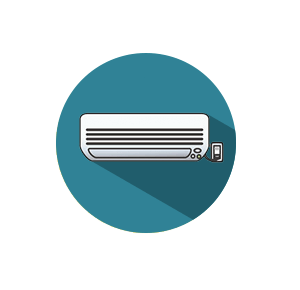
| エアコン | |
|---|---|
| ・電源ON/OFF | ◯ |
| ・温度調節 | ◯ |
| ・モード変更 | ◯ |
| 設定リンク | |
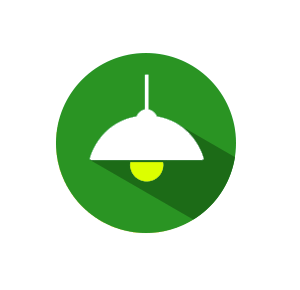
| 照明 | |
|---|---|
| ・電源ON/OFF | ◯ |
| ・明るさ変更 | ◯ |
| ・色の変更 | × |
| 設定リンク | |
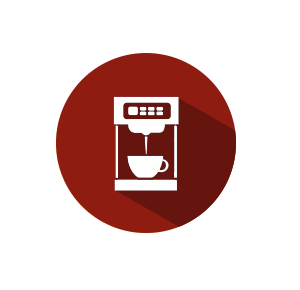
| その他家電 | |
|---|---|
| ・電源ON/OFF | ◯ |
| ・モード変更等 | × |
| 設定リンク | |
この記事で紹介した商品はこちら











